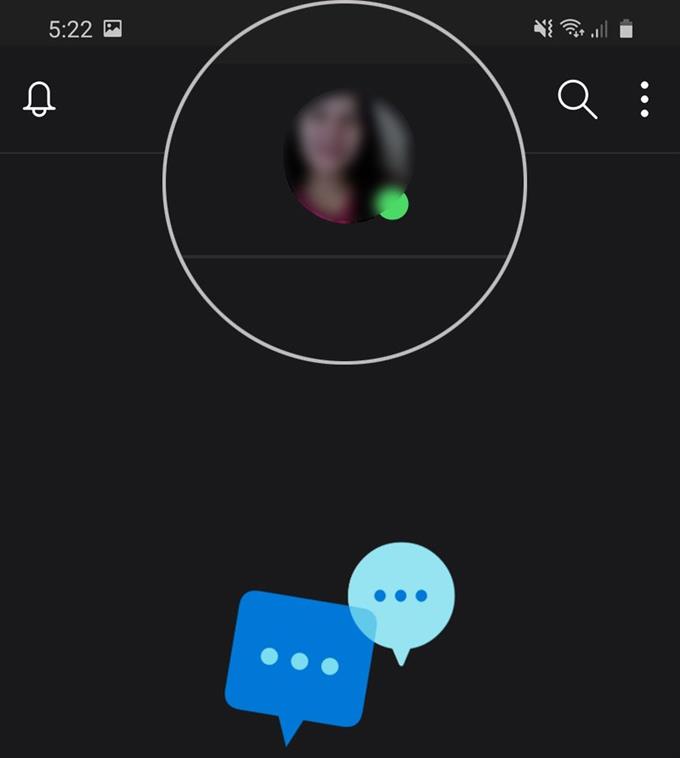Heeft u hulp nodig om uw Skype-profiel dwangmatiger te maken? Zo ja, dan kunt u beginnen met het invullen van het essentiële overzicht van uzelf. Hier is een korte handleiding over hoe u uw Skype-profielinformatie op Galaxy S20 kunt bewerken.
Skype is een van de meest gebruikte platforms die wordt gebruikt voor dagelijkse online gesprekken, online sollicitatiegesprekken en zakelijke conferenties. Veel mensen beschouwen Skype zelfs als een van de meest essentiële tools tot nu toe, aangezien verschillende bedrijven hun toevlucht nemen tot het online gaan om hun respectieve bedrijven bij te houden tijdens de recente pandemie. Dit maakt daarom trending work-from-a-home.
Om uw contacten of potentiële werkgever een kort overzicht te geven van wie u bent, moet u uw Skype-profielinformatie voldoende maken. Lees verder voor meer gedetailleerde instructies.
Eenvoudige stappen om uw Skype-profielinformatie te bewerken
Benodigde tijd: 5 minuten
De volgende stappen leiden u naar uw Skype-profielmenu waarin u nieuwe persoonlijke informatie, contactpersonen en locatie kunt bewerken of toevoegen. De informatie die je hebt ingevoerd, wordt weergegeven in je Skype-profiel. Om privacy en veiligheid te garanderen, wordt het plaatsen van gevoelige of kritieke informatie sterk afgeraden. Hier leest u hoe u het hele proces uitvoert.
- Open om te beginnen de Skype-app.
Om toegang te krijgen tot het Skype-app-pictogram, veegt u omhoog vanaf de onderkant van het startscherm van uw telefoon. Als u dit doet, wordt de Apps-viewer gestart met verschillende app-pictogrammen / snelkoppelingen.

- Tik in het hoofdscherm van de Skype-app op je profielfoto.
Vervolgens wordt een lijst met menu-opties weergegeven.

- Tik op Skype-profiel.
Als u de weergavenaam van uw profiel wilt wijzigen, tikt u gewoon op Pictogram Bewerken (potloodfiguur) voer naast de bestaande profielnaam de nieuwe naam in die je wilt gebruiken.
Tik na het invoeren van de nieuwe naam op Gedaan op het zachte toetsenbord hieronder.
- Tik op E-mail om door te gaan met het bewerken van andere profielgegevens.
Er wordt een snelmenu met een paar opties weergegeven.

- Tik op Bewerken.
Als u dit doet, worden uw persoonlijke gegevens op het profielscherm weergegeven.
De informatie die op dit scherm wordt weergegeven, is wat anderen te zien krijgen in uw Skype-profiel.
- Voer informatie in over de opgegeven tekstvelden die u wilt opvullen of bewerken en tik vervolgens op de knop om wijzigingen op te slaan.
Merk op dat er een aparte knop Wijzigingen opslaan is voor elke informatiecategorie, inclusief persoonlijke informatie, locatie en contact.
Onder Contact kunt u een nieuw e-mailadres, thuis- en kantoornummer toevoegen.
Hulpmiddelen
- Android 10
- Eén UI 2.0 en hoger
Materialen
- Galaxy S20
Je profielfoto kan privé worden gemaakt door op te geven wie je profielfoto kan zien, met name door deze in te stellen op Alleen contacten.
Contacten uit uw lijst met profielzichtbaarheid kunnen ook worden verwijderd of verborgen. Het enige wat u hoeft te doen is de contactpersoon in de lijst met zichtbare profielen te verwijderen.
Een andere manier om uw persoonlijke gegevens op Skype te beheren, is via aankoopgeschiedenis, betalingsmethoden, factuurgegevens, valuta wijzigen, automatisch opladen van tegoed, voucher inwisselen en Skype-nummeradressen.
Nadat je alle nieuwe profielupdates hebt opgeslagen, scrol je omlaag naar Profielinstellingen en selecteer je je voorkeursinstellingen.
Getagd onder openbare informatie op uw Skype-account zijn uw Skype-naam, Skype-weergavenaam, stad, staat en provincie, profielfoto, aanwezigheidsstatus, telefoonnummer en verjaardag. Als u niet wilt dat andere mensen deze details zien, laat u gewoon hun veld leeg.
En dat omvat alles in deze tutorial. Houd alstublieft op de hoogte voor uitgebreidere tutorials, tips en trucs waarmee u het meeste uit uw nieuwe Samsung Galaxy S20-smartphone kunt halen.
Bekijk ook onze Youtube kanaal om meer video-tutorials voor smartphones en handleidingen voor probleemoplossing te bekijken.
LEES OOK: Hoe Skype Echo Free Test Call te starten of te maken op Galaxy S20